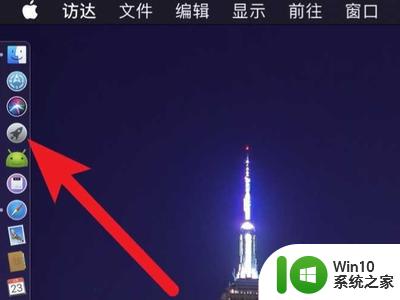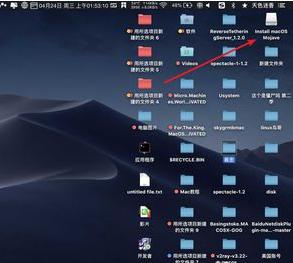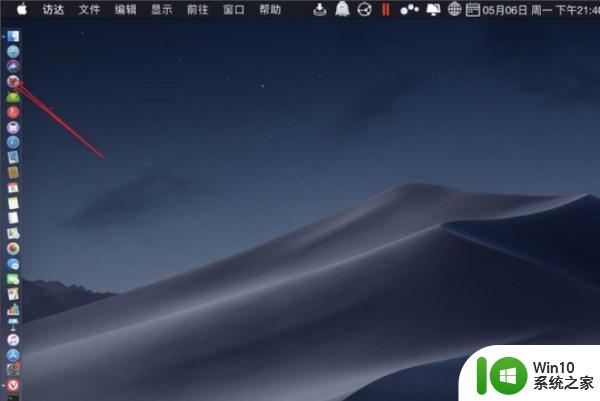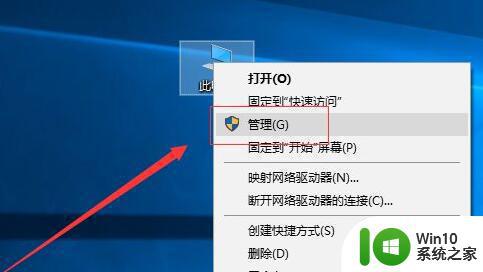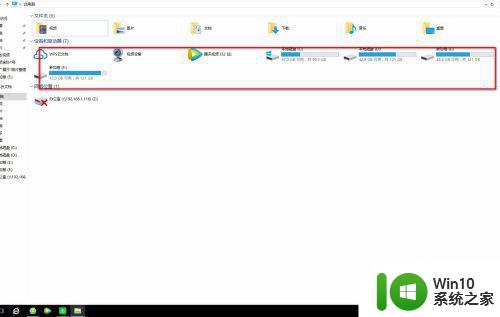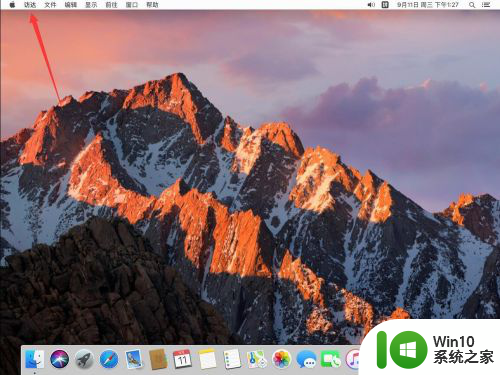苹果电脑无法复制文件到移动硬盘怎么处理 苹果电脑无法识别移动硬盘怎么处理
苹果电脑无法复制文件到移动硬盘或者无法识别移动硬盘是很常见的问题,可能是由于硬盘格式不兼容、硬盘损坏或者电脑系统问题所导致,解决这个问题的方法有很多种,可以尝试重新插拔移动硬盘、更换数据线、检查硬盘格式等。如果问题依然存在,可以尝试使用磁盘工具对硬盘进行修复,或者备份硬盘数据后进行重新格式化。希望以上方法能够帮助您解决苹果电脑无法复制文件到移动硬盘或无法识别移动硬盘的问题。
具体方法:
1、打开Mac笔记本电脑,通过USB线连接移动硬盘,可以看到桌面上出现了一个硬盘的图标。

2、右击该图标,此时是没有复制这个选项的,说明移动硬盘默认是Windows系统下的格式而在Mac OS下是read-only(只读)。
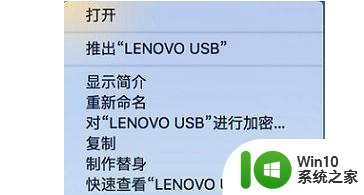
3、进入LaunchPad,找到磁盘工具并点击打开,在左侧中点击该移动硬盘,点击上方的“抹掉”。
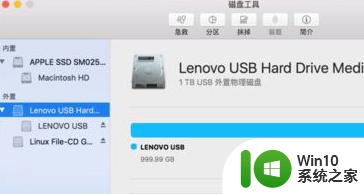
4、进行格式化设置,格式可以选择FAT或者ExFAT,设置好后点击确定,格式化结束后就可以发现右键选项中有复制选项,也可以进行文件的拷贝了。
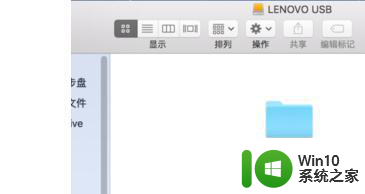
以上就是苹果电脑无法复制文件到移动硬盘怎么处理的全部内容,还有不清楚的用户就可以参考一下小编的步骤进行操作,希望能够对大家有所帮助。